WPS文档不小心关闭没保存,这是许多用户在使用WPS Office时常遇到的困扰。尤其是在忙碌的工作中,误关闭文档导致大量未保存的内容丢失。关键的一点在于,WPS Office具备自动保存和恢复功能。用户在设置中可以调整自动保存的时间间隔,最大限度减少数据丢失的风险。WPS还提供了“文档修复”功能,可以在意外关闭后尝试恢复未保存的文件。平时养成定期保存和设置自动保存的习惯,将大大降低因意外关闭造成的数据损失。
一、WPS的自动保存功能
WPS Office的自动保存功能可以有效防止数据丢失。用户可以在“选项”中设置自动保存的时间间隔,每5分钟保存一次。这样即使在不小心关闭文档后,用户也可以通过重新打开WPS来恢复最近的更改,最大限度地减少损失。
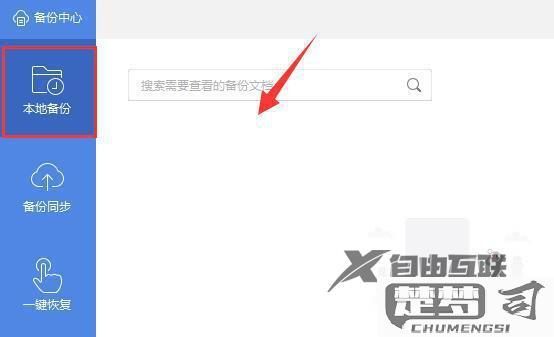
二、文档修复工具的使用
文档在关闭时没有保存,WPS提供的文档修复功能可以帮助用户恢复未保存的内容。用户在重新打开WPS时,会看到“恢复未保存文档”的提示,按照提示操作即可。这个功能尤其适用于在意外情况发生后的紧急恢复。
三、养成良好的保存习惯
除了依赖软件的功能外,用户自身的良好习惯也是防止数据丢失的重要方面。建议在编辑文档的过程中,定期按快捷键“Ctrl+S”进行手动保存。可以为重要的文档设置备份,确保在发生意外时能够快速恢复。
FAQs
问:如何设置WPS的自动保存时间?
答:打开WPS Office,点击左上角的“文件”,选择“选项”,在弹出的窗口中找到“保存”选项,可以设置自动保存的时间间隔。
问:关闭文档后,如何恢复未保存的内容?
答:重新启动WPS Office时,系统会自动提示是否恢复未保存的文档,用户只需点击“恢复”即可。
问:自动保存和恢复都没有帮助,数据还可以找回吗?
答:以上方法都无法找回数据,可以尝试使用数据恢复软件,但成功率并不保证,建议平时定期备份重要文件。
猜你感兴趣:
去白底变透明的方法步骤
上一篇
excel单元格内调整行距
下一篇
